아이폰을 초기화하려는 분들은 사전에 반드시 알아둬야 할 몇 가지 중요 사항이 있습니다. 초기화 과정은 장치의 모든 데이터와 설정을 초기 상태로 되돌리는 작업으로, 잘못하면 소중한 정보를 잃을 수 있습니다. 따라서 초기화 전에 반드시 안전하게 데이터를 백업하는 절차를 진행해야 합니다. 이번 포스트에서는 애플 기기를 초기화하기 전 꼭 해야 할 백업 방법과 아이폰 초기화 절차에 대해 자세히 안내해 드리겠습니다.

애플 기기 초기화 전 데이터 백업하기
아이폰에서 중요한 데이터를 잃지 않기 위해서는 백업이 필수적입니다. 다음은 아이폰의 정보를 안전하게 백업하는 방법입니다.
1. 아이클라우드를 통한 백업
아이클라우드는 애플 기기에서 데이터를 클라우드에 저장하여 언제 어디서든 접근 가능하게 해줍니다. 아이폰의 설정에서 간편하게 백업을 할 수 있습니다. 방법은 다음과 같습니다.
- 아이폰 설정으로 이동합니다.
- 상단의 [사용자 이름]을 클릭한 후 [아이클라우드]를 선택합니다.
- [아이클라우드 백업]을 탭하고 [지금 백업하기]를 클릭합니다.
이렇게 하면 연락처, 사진, 앱 데이터 등 다양한 정보를 아이클라우드에 안전하게 저장할 수 있습니다.
2. iTunes를 통한 백업
컴퓨터를 사용하여 아이튠즈를 통해도 백업할 수 있습니다. 이 방법은 더 많은 데이터 저장 공간을 제공하므로 대용량 데이터를 백업할 때 유용합니다. 아래의 단계를 따라 해보세요.
- 아이튠즈를 열고 아이폰을 USB 케이블로 연결합니다.
- 아이튠즈에서 기기를 선택한 후 [백업]을 클릭합니다.
- [이 컴퓨터에 백업] 옵션을 선택하고 [백업 시작]을 눌러 진행합니다.
이렇게 하면 아이폰의 모든 정보가 컴퓨터에 저장됩니다. 진행이 완료되면 정상적으로 백업이 완료됐는지 확인할 수 있습니다.
아이폰 초기화 방법
백업이 완료되었다면 이제 아이폰을 초기화하는 방법을 알아보겠습니다. 초기화 방법은 크게 세 가지로 나뉘어집니다: 설정을 통한 초기화, 하드웨어 버튼을 이용한 초기화, iTunes를 사용하는 방법입니다.
1. 설정을 통한 초기화
가장 기본적인 방법으로 설정 메뉴에서 직접 초기화를 진행할 수 있습니다. 아래의 절차를 따라서 해보세요.
- 아이폰의 [설정] 앱을 열고 [일반]으로 이동합니다.
- [재설정]을 클릭한 후 [모든 콘텐츠 및 설정 지우기]를 선택합니다.
- 아이폰의 비밀번호를 입력한 후 [지우기]를 탭합니다.
- 초기화가 완료될 때까지 기다리면 됩니다.
이 과정은 사용자가 직접 모든 설정과 데이터를 지우고 원래의 상태로 복원합니다.
2. 하드웨어 버튼을 이용한 초기화
아이폰이 응답하지 않거나 설정으로 접근이 어려운 경우, 하드웨어 버튼을 이용한 초기화 방법이 유용합니다. 특정 버튼 조합을 통해 리셋할 수 있습니다. 아래의 절차를 따라주세요.
- 잠자기/깨우기 버튼과 홈 버튼을 동시에 눌러줍니다.
- 애플 로고가 나타날 때까지 버튼을 계속 눌러줍니다.
- 로고가 보이면 손을 떼고 기기가 재시작됩니다.
이 방법은 간단하면서도 기기의 반응성을 회복하는 데 도움을 줍니다.

3. iTunes를 사용한 초기화
컴퓨터에서 아이튠즈를 통해 초기화하는 방법입니다. 이 방법은 장치의 모든 데이터를 영구적으로 삭제하고, 상태를 새로 고침할 수 있습니다. 아래의 단계를 따라 하세요.
- 컴퓨터에서 iTunes를 실행한 후, 아이폰을 USB 케이블로 연결합니다.
- 기기 아이콘을 클릭하고 [복원]을 선택합니다.
- 복원이 진행되면 모든 데이터와 설정이 삭제됩니다.
이 방법은 특히 기기를 잃어버리거나 중고로 판매할 때 유용합니다.
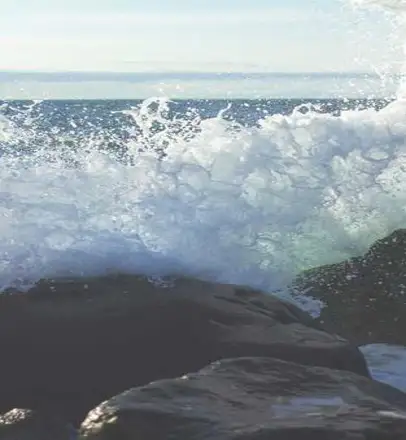
결론
아이폰을 초기화하기 전에는 반드시 백업을 하고, 초기화 방법에 대해 충분히 이해하고 진행해야 합니다. 다양한 방법을 통해 데이터를 안전하게 보존한 후, 필요할 때 적절한 초기화 방법을 선택하실 수 있습니다. 이 글을 통해 여러분의 아이폰을 안전하고 효과적으로 초기화할 수 있는 방법을 잘 아셨길 바랍니다. 앞으로도 기술 관련 유용한 팁을 계속해서 제공해 드리겠습니다.
자주 물으시는 질문
아이폰 초기화 전 꼭 백업해야 하나요?
네, 초기화 과정에서 모든 데이터가 삭제되므로 반드시 백업을 수행해야 합니다. 백업하지 않으면 소중한 정보가 영구히 사라질 수 있습니다.
아이클라우드와 iTunes 중 어떤 방법으로 백업하는 것이 좋나요?
사용자의 필요에 따라 다릅니다. 아이클라우드는 편리하게 클라우드에서 데이터를 관리할 수 있고, iTunes는 더 많은 저장 공간을 제공하여 대용량 데이터 백업에 유리합니다.
아이폰이 응답하지 않을 때 초기화할 방법은 무엇인가요?
하드웨어 버튼을 이용해 초기화할 수 있습니다. 잠자기/깨우기 버튼과 홈 버튼을 함께 눌러 애플 로고가 보일 때까지 유지하면 됩니다.